说实话,虽然学弟会装机,但是学弟对超频啊之类的还是不太懂的,也没有去实操过。写这篇文章呢也是因为618装机为了节省预算,问朋友要了一条金百达8GB的内存,发现软件运行多了之后系统就卡到爆。不得已,只能自己掏钱去上双通道,就上了金士顿Fury DDR4 3200的车,8GB*2,应该能满足我的绝大多情况下的使用需求了。这几天也是对超频学习了一阵子,稍微有一些心得,就打算写个小白教程给大家。在超频之前我翻遍了全网都没有找到这款内存条的超频评测文章,我就自己摸索一下给大家打个样吧,这个小白教程适合找不到作业抄的。
超频之前先警告一下,超频有风险,开超需谨慎!
先介绍一下这次超频使用的内存条~
本次超频使用的内存条介绍如果是想组建双通道,最好买这种套条,同一批次生产的稳定性会更好一些。金士顿Fury系列这款内存条的包装比较简约,透明的包装,很简单的贴纸。

包装右上角有支持Intel XMP Certifled的标识,代表这款内存是支持XMP一键超频的。

小小的说明书藏在了内存条的下面,说明书介绍了如何安装。不过这玩意基本没啥用,内存都不会装还买内存干什么。

学弟手里的这款为金士顿Fury DDR4 3200 8GB*2,工作频率为3200MHz,时序为CL16-18-18,工作电压为1.35V。

内存条的表面覆盖了一层黑色的散热装甲,依旧有神条的风范。内存顶部有HYPERX标识,熟悉的人都知道Hyperx是金士顿旗下的一个高端品牌。

金士顿 Furry DDR4 3200这款内存条的正面有传统的Hyperx标识,右侧则是FURY标识,右上角有DDR4标识。背面则是这款内存的参数信息贴纸,比较详细。

简单介绍一下这次测试所用的硬件配置
CPU:AMD 3700X
主板:ROG X570-E
显卡:ROG 5700
散热:酷冷至尊B360水冷
电源:振华 LEADEX ARGB 750W
学弟的这套配置差不多都是比较高端的品牌型号,应该不会成为内存性能测试的瓶颈。

内存的安装比较简单,组件双通道普通玩家选择1、3通道即可。听大佬说,如果玩超频建议插2、4通道,虽然不知道为什么,但我依旧听朋友的,插2、4通道。

黑色的内存装甲搭配黑色PCB主板,加上黑色的线材,看起来特别的搭,看起来还略微有一种高端的感觉哎。只是苦于钱包瘪了之后,机箱内灯光每提升10%,电脑性能提升50%的理论在我这里已经行不通了,只能上不带RGB灯效的普通马甲条了。

如果是纯超频不打算测试内存性能,可以只下载Thaiphoon和DRAM Calculator for Ryzen。如果还想对比测试一下超频前后的性能,那么CPU-Z、AIDA64最好也下载下来。找不到这几款软件的可以在文章结尾给出的超链接中下载,我已经给打包好了。
为了让像我一样的小白有点阅读体验,我还是简单那的介绍一下这几款软件在超频前后过程中的用途吧。
首先是Thaiphoon这款软件,中文名叫“台风”,目前最新的版本应该是16.2.0.0。Thaiphoon这款软件的功能还是很强大的,很多超频玩家也在用这款软件,除了能查看简单的内存信息之外,还可以修改和复制内存SPD信息。这次我们主要用它来检测内存的颗粒、内存是单面条还是双面条以及最重要的生成内存目前的延迟参数。

DRAM Calculator for Ryzen,就是大佬们常说的锐龙计算器。你可以把它理解成一名天才苦力,它会根据你目前使用的内存、CPU和主板来自动计算你想设定的超频的内存时序以及内存电压。

CPU-Z就不用过多的介绍了吧,相信点击这篇文章的人都知道。AIDA64是一款电脑硬件的综合测试软件,功能也是十分的强大。
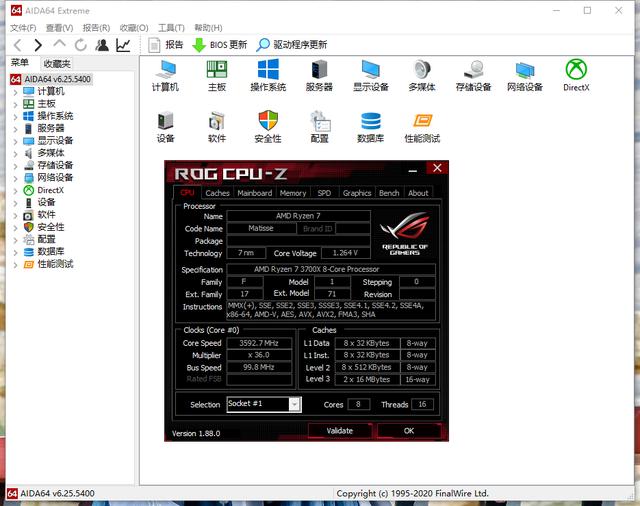
下载好Thaiphoon之后,将Thaiphoon解压到文件夹里。首次运行Thaiphoon需要以管理员的身份运行。然后就会出现下面这个界面,点击“Read”按钮读取本机内存信息。如果是两条内存或四条内存任选其中一个就可以(相信大多数人组建的双通道内存都是相同型号的内存吧)。

读取到电脑内存的SPD之后,点击顶部的“Report”按钮。
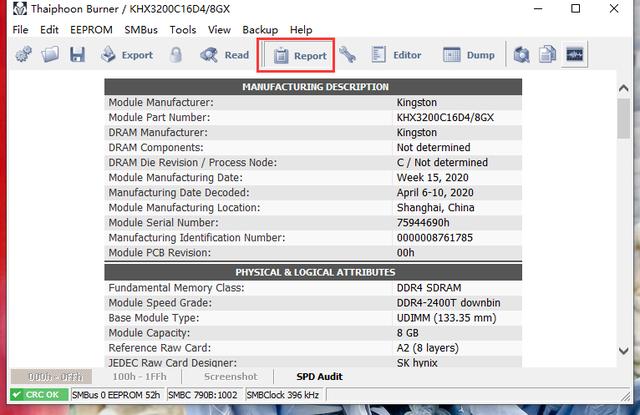
点击“Report”按钮之后会出现下面这个界面,将右边的滚动条拉到最底部,可以看到下方有一个“Show delays in nanoseconds”按钮,点击这个按钮就会将参数变成NS单位。

然后我们需要点击左上角的“Export”按钮,并选择Complete HTML Report选项。

然后将生成的.html文件另存为到你方便找到的位置,比如桌面。这个文件一般会以你的内存品牌以及型号来命名。

下面我们以管理员的身份运行DRAM Calculator for Ryzen这个程序,必须要用管理员身份运行哦,不然打不开的。

打开软件就会出现下面这个界面,全是英文,英文不好的同学看到这个界面可能会有些懵,不用担心,我给大家介绍一下这款软件界面我们能用到的部分。
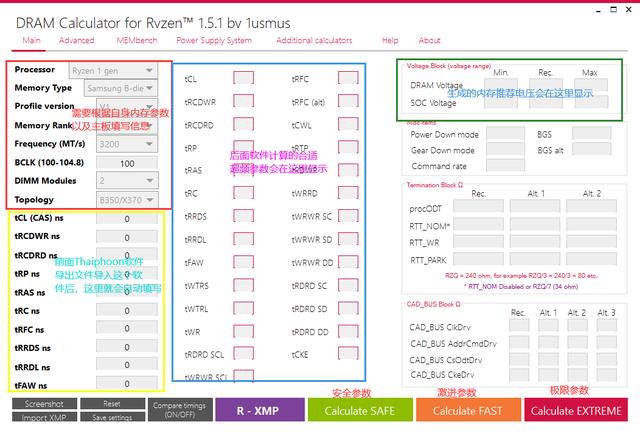
敲黑板!!!这里是重点!!!
第一项Processor这一项是要填写你的CPU类型,AMD处理器里面,1开头的就选Ryzen1,2开头的选Ryzen ,3开头的选择Ryzen2(比如3400G等ZEN 架构的APU除外)。
第二项是内存所用颗粒类型,如果不知道颗粒类型的可以询问购买店铺的客服,或直接查询颗粒上的编号,软件中又三星宁、海力士、镁光三种颗粒可以选择,具体是社么Die可以参考下图,根据制程和容量来判断。
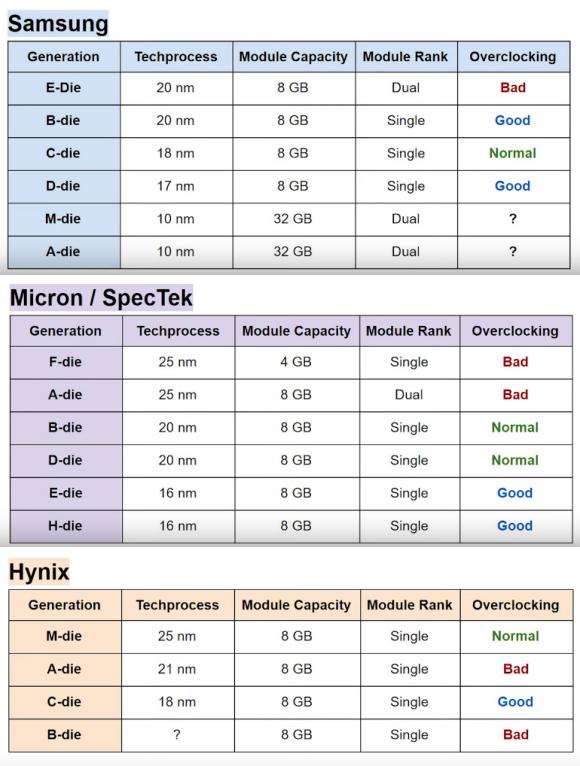
第三项,有预设配置(支持XMP)的可以选择Debug,没有预设配置的选择V1或V2.V1代表体质比较好的颗粒,V2代表体制比较差的颗粒。

第四项,选择你所用的内存是单面条还是双面条。如果你的内存外卖呢没有马甲的话一眼就能看出来,只有一面有颗粒的就是单面条,两面都有颗粒的就是双面条。8GB单条内存一般都是都是单面条,16GB及以上一般都是双面条。内存外面有马甲不确定的同学可以打开我们上面提到的Thaiphoon这款软件,在Organization里面有显示。标志1 rank就是单面条,标注2 ranks就是双面条。

第五项是选择一个你要超到的频率,这个频率的选择并不是乱选,要根据内存的情况去选择。我们主要是以稳定为主,如果你的内存原始频率为2666,可以把目标放在3000、3200这两个频率上,先测试一下稳不稳,稳的话再继续往上超。比如金士顿Fury这款内存,原生频率2400,官方已经超到了3200,那我就需要一点一点往上试,先3466,3600的时候计算器测试就不通过了,那么我就去超3466了。

第六项则是需要选择你要超频的内存数,主板上插了几根就选几,学弟这边是双通道插了两根,就选2。

第七项是选择主板类型,根据你的主板选择就可以,学弟用的是华硕ROG X570-E,所以需要选择X570这一项。

按照上面的操作,我们第二步就完成了,应该没什么难度吧。下面我们进行下一步~
计算最佳时钟跟内存电压还记得我们之前用Thaiphoon导出的html文件吗?到了该用它的时候了!我们点击DRAM Calculator for Ryzen左下角的Import XMP按钮。将刚刚用Thaiphoon导出的html文件导入进来,就可以看到原内存时钟自动填充了。

接下来,我们可以看到软件下方有几个不同颜色的按钮。绿色的那个Calculate SAFE按钮代表的是安全参数,就是生成超频的安全参数。红色的Calculate FAST按钮代表激进参数,最右边红色的Calculate Extreme按钮代表激进参数。个人建议选择绿色的安全参数按钮,如果知道CPU、主板、内存体质还比较好的话可以选择激进参数。极限参数对于小白就不推荐使用了。

我们点击了Calculate SAFE按钮之后,软件就把适合你主板内存的时序电压都计算出来了。个人建议小白用户只该时序和电压就可以,其他选项按照主板默认Auto。需要注意的时时序一定要按照软件算出来的时序准确输入到BIOS中,电压可以先选择Max电压,如果电脑蓝屏启动不了再慢慢的往下降。

别急!先不要关闭软件,最好用手机拍照记下来!因为我们接下来就要进入BIOS进行设置了,所以要先找个地方记下来才行。
主板BIOS超频设置我这边以华硕主板的BIOS为例,出现开机界面按下Del键进入主板BIOS(其他品牌主板请自行百度查阅)。如果之前没有设置过,进入主板BIOS会是这个界面,按下F7进入高级设置!

然后在Ai Tweaker选项中选择内存频率,设置好我们开始打算超到的频率。
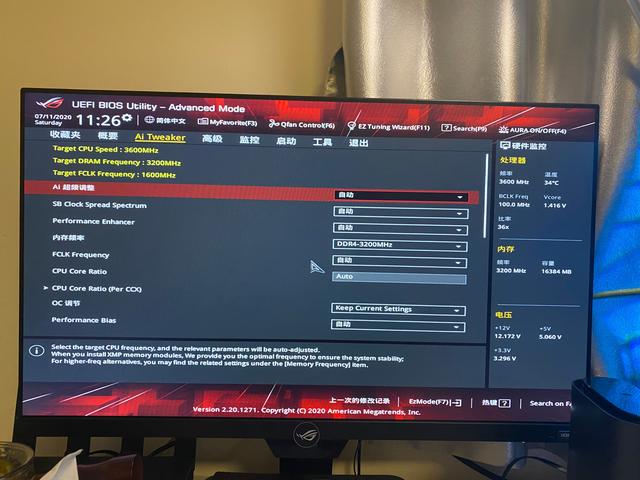
然后进入内存时序控制选项中按照刚才软件计算出的时序输入进去。

电压我们先按照Max电压进行输入。
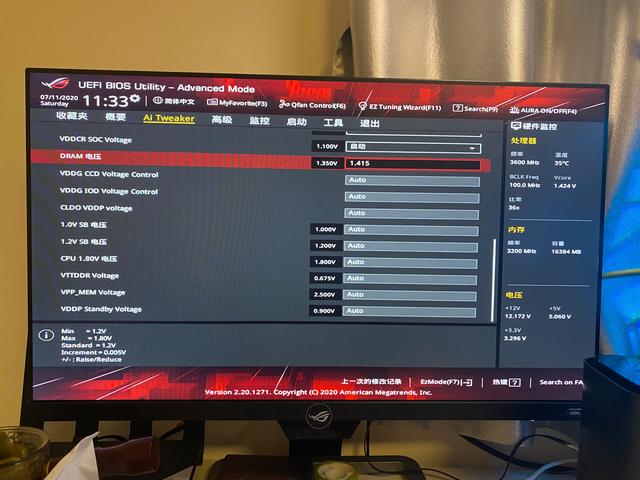
然后F10保存重启。

成功进入系统后,先不要高兴的太早。我们还需要进行一番测试,先用AIDA64跑一下分,看看能不能跑下来。如果跑不下来就要重新进入BIOS中降低内存的电压,一点一点的降,慢慢试。如果开机蓝屏进不去系统,我们先尝试降低内存电压,如果还不行就先还原BIOS,重新进入系统,选择一个低一些的频率进行尝试。超频是一个非常繁杂的过程,需要一点一点的去尝试。由于篇幅原因,我这里就不继续给大家演示了,方法都跟前面是一样的,就是慢慢试慢慢来。
超频前后性能对比首先学弟对内存进行了压力测试,看看内存超频后的散热表现怎么样。超频之前AIDA64压了7分钟,内存温度维持在49℃左右。超频后同样用AIDA64压了7分钟,内存温度维持在52℃左右。说明金士顿Fury DDR4 3200这款内存条的散热完全没有问题的,老玩家可以去冲击更高的频率。

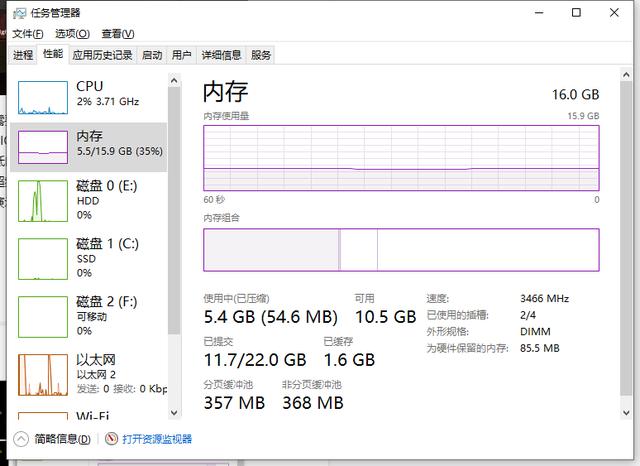

我这里用AIDA64测试了默频状态下跟超频状态下内存性能的对比,读取速度超频后相较超频前提升了17%,写入速度超频后相较超频前提升了15.6%,复制速度超频后相较超频前提升了17.5%。超频后相较于超频之前,性能提升巨大。可能不仅仅是内存条超频性能好,可能还要加上我欧皇附体。

最后我们看一下鲁大师跑分,鲁大师5.20.1205版本内存跑分11022分,可惜忘了截图超频之前的数据。

经过了一晚上的折腾,将金士顿Fury DDR4 3200这套条子超到了3466,电压1.415V,时序为16-19-19-19-38,依旧保持了很不错的时序。即便是这样,这套条子还是有巨大的超频潜力,小白学弟还是决定到此为止,毕竟这是一个性能提升明显并且时序还不错的频率。发了个朋友圈有朋友留言说超到了3800,我就不继续折腾了,更高的频率留给大家去超了。另一方面也考虑到小白刚开始玩超频没有必要去极致的压榨性能,稍微超一下,能够感觉到不花钱带来的性能提升也是超级快乐的。
最后还是那句话,超频有风险,开超需谨慎。大家一定不要盲目的直接去超高频率,最好慢慢的往上加,测试时能跑完AIDA64内存测试即可。超频是一个繁杂有趣的过程,要乐在其中,不要着急。另外,学弟也是个小白,文章里面可能有一些错误或纰漏还请大家指出。
,





